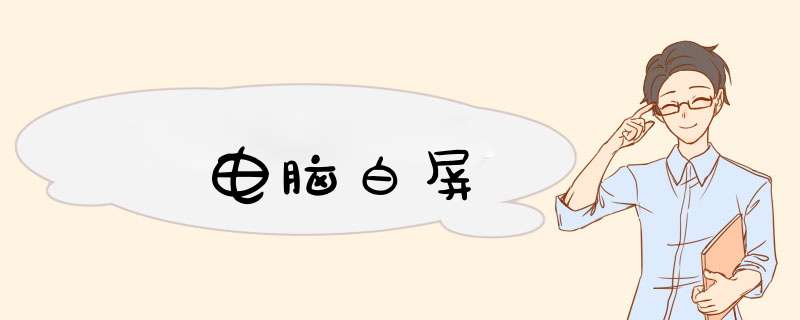
导致白屏的现象一般是:
1、开机白屏
显卡故障,取下显卡用橡皮擦金手指,清理主板插槽,再插上;同时用驱动精灵2010更新显卡驱动。降低分辨率、颜色质量、刷新率;降低硬件加速-桌面属性-设置-高级-疑难解答-将“硬件加速”降到“无”或适中。
2、使用的时候白屏
使用的过程中要知道怎样才算白屏、白屏是否与显卡有相连,只要把电脑和PC显示器接上开机看显示器显示是否正常(普遍电脑后方都有一个外接PC显示器的端口)。若PC显示器显示和笔记本屏幕显示同为白屏,那么显卡损坏的可能性就比较高了。笔记本电脑的显卡分两组同步信号输出,一组供给液晶屏、另一组供到显示端口,所以是否与显卡有相连最好的测试方法就是接上PC显示器了。
如果还不能解决从以下几个方面在看看,再不行建议送去维修站:
1、散热不良,显示器、电源和CPU工作时间太长会导致死机,给风扇除尘,上油,或更换风扇,台式机在主机机箱内加个临时风扇 ,辅助散热,本本加散热垫。
2、机器内灰尘过多,接触不良,清洁机箱,将所有的连接插紧、插牢。
3、内存条松动,拔下内存,清理插槽,擦干净内存金手指,再插紧。如果是内存条质量存在问题,更换有问题的内存,同时要加大虚拟内存数值。
4、将BIOS设置为默认值,取下主板电池,将主板电池槽正负极对接,再安上电池。
5、系统兼容或软件之间冲突。卸载或重新安装出现问题的软件(游戏),修复或重装系统。
希望我的回答对你会有所帮助
白屏可能原因:
1、硬件问题
2、显卡驱动程序损坏或过期。
3、后台程序干扰了系统的进程。
4、电脑的关键系统文件丢失。
5、Windows升级。
解决方案:
方案一:更新显卡驱动程序
1、在Windows开始处旁边的搜索栏中输入设备管理器,点击打开。
2、找到显示适配器,双击展开,右键点击你的显卡驱动程序。
3、点击更新驱动程序。
4、点击自动搜索驱动程序
5、一旦系统显示出驱动的更新版本,按照屏幕上的程序完成这一过程。
方案二: 检查连接线
这个问题可能与硬件有关,我们要做的第一件事是检查连接到系统的所有连接线是否松动。
这涉及连接到显示器的HDMI或VGA连接线。
1、按下电源按钮并按住几秒钟强制关闭电脑后,检查连接线是否正确连接。
2、同时建议你拔掉连接的USB外围设备,因为可能是由于其中一个外围设备出现故障而导致白屏。
3、重新启动电脑。
方案三:恢复旧的Windows版本
微软时不时推出新的版本改善操作系统,并修复一些bug。然而,有些时候,Windows升级不但没有改善系统性能,反而还会捣乱。
如果你在升级后才出现白屏,那么很有可能这就是罪魁祸首,可以试试恢复旧版本来解决白屏问题。
1、在Windows开始处打开设置,点击更新和安全。
2、从左侧栏目中选择Windows更新,滚动鼠标,在右下方找到查看更新历史记录并点击。
3、点击卸载更新。
4、选中你想卸载的更新,单击右键,选择卸载并按照屏幕上的指示进行操作。
方案四:停用后台应用程序
后台应用程序也可能导致白屏。
如果是安装了某个应用程序后开始白屏的,试着卸载该应用程序。
如果不知道哪个应用程序有问题,试着用任务管理器禁用所有不必要的第三方应用程序。
1、在Windows底部任务栏单击右键,点击任务管理器将其打开。
2、右键单击目标应用程序,并选择结束任务。
方案五: 运行硬件和设备故障排除程序
你也可以运行Windows中自带的疑难解答工具解决白屏。
"硬件和设备故障排除器疑难解答"可以扫描系统中与硬件有关的问题,找出问题,并推荐修复方法。
如果这个问题与硬件有关,而且修复连接线也不管用,那么可以尝试运行硬件和设备故障排除器并按其推荐的修复方法来解决问题。
1、笔记本电脑白屏处理步骤:
拆开屏框后,在开机加电状态下测屏线插口上,屏的供电和各信号线电压是否正常,如不正常则查相关线路。
如果屏线中没有断线,接下来可加电测验,看开机后各信号线电压是否正常,如不正常则查相关线路。
如果各信号线电压也正常,这种情况一般是屏本身破坏造成花屏或缺色,更换液晶屏。
2、台式电脑白屏处理步骤:
拆开LCD显示屏的外壳,然后检查屏线接口是否松动或未连接好。经检查屏线连接正常。
打开电脑的电源开关,然后用万用表测量屏线接口的供电电压是否正常。如果供电电压正常,转到第5步;如果不正常,接着检查屏线输出端附近的保险电阻或保险电感是否开路或损坏。如果损坏,则更换损坏的元器件即可。
如果屏线输出端附近的保险电阻或保险电感正常,接着检查为LCD显示屏供电的DC-DC电压转换电路的输出端电压是否正常。如果输出电压不正常,检查此电源电路中的保险电阻、PWM控制器、开关管、电感线圈、滤波电容等元器件,然后更换损坏的元器件即可。
如果DC-DC电压转换电路的输出端电压正常,则是DC-DC电压转换电路输出端到屏线接口之间有损坏的电容等元器件,检查并更换损坏的元器件即可。
如果屏线接口的供电电压正常,接着检查液晶面板驱动电路中的时序信号、驱动信号是否正常。如果不正常,分别检查产生此信号的芯片的输出端信号、输入端信号及供电电压,从而判断驱动芯片是否损坏。如果损坏,则更换即可。
先看看开机启动项是否有无用的程序?如有删除之。
①开始→运行→输入:msconfig 回车打开系统配置实用程序→启动项→禁用无用的随机启动项。
②也可使用第三方设置,比如:360安全卫士→优化加速→启动项→选中不要的东东→禁止启动
还有一个办法:保存好自己的资料,另外再建一个用户。
电脑出现白屏是怎么回事:一、显示器内部的问题主要包括:液晶面板驱动电路问题、液晶面板供电电路问题、屏线接触不良、主板控制电路问题等引起的问题。二、显示器白屏也可能是显卡或视频线接触不良或损坏等。显示器白屏的解决办法和维修思路:首先排除是否是显卡问题或VGA线路问题,可以替换个VGA线与好的显示器连接有白屏故障的电脑主机,看是否还是白屏。如果还是白屏则是电脑主机问题,多数是显卡接触不良或有故障,不过多数情况下这种情况很少发生,另外多数是换个好显示器连接是正常的,那么我们就可以知道是因为显示器故障的引起的。关于显示器不良引起的白屏现象的解决办法如下:1、首先拆开LCD显示屏的外壳,然后检查屏线接口是否松动或未连接好。经检查屏线连接正常。2、接着打开笔记本电脑的电源开关,然后用万用表测量屏线接口的供电电压是否正常。如果供电电压正常,转到第5步;如果不正常,接着检查屏线输出端附近的保险电阻或保险电[30925cn]
[shashishebeic o mcn]
[kaixin-001cn]
[hacker21cncn]
[chindanetcn]
[v1530cn]
[mugua77cn]
[everydayhealthc o mcn]
[ksjudacn]
[0755escn]
1、首先拆开LCD显示屏的外壳,然后检查屏线接口是否松动或未连接好。经检查屏线连接正常。
2、接着打开笔记本电脑的电源开关,然后用万用表测量屏线接口的供电电压是否正常。如果供电电压正常;如果不正常,接着检查屏线输出端附近的保险电阻或保险电感是否开路或损坏。如果损坏,则更换损坏的元器件即可。
3、如果屏线输出端附近的保险电阻或保险电感正常,接着检查为LCD显示屏供电的DC-DC电压转换电路的输出端电压是否正常。如果输出电压不正常,检查此电源电路中的保险电阻、PWM控制器、开关管、电感线圈、滤波电容等元器件,然后更换损坏的元器件即可。
4、如果DC-DC电压转换电路的输出端电压正常,则是DC-DC电压转换电路输出端到屏线接口之间有损坏的电容等元器件,检查并更换损坏的元器件即可。
5、如果屏线接口的供电电压正常,接着检查液晶面板驱动电路中的时序信号、驱动信号是否正常。如果不正常,分别检查产生此信号的芯片的输出端信号、输入端信号及供电电压,从而判断驱动芯片是否损坏。如果损坏,则更换即可。
王者之心2点击试玩
1、LCD液晶显示屏白屏故障可液晶驱动电题、液晶面板供电电路问题、屏线接触不良、控制电路问题等引起的。由于LCD液晶 显示屏开机后白屏,说明背光灯及高压产生电路工作正常,但液晶面板没有得到驱动信号。
2、如果笔记本电脑关机后画面消失,然后再次白屏,可能是电源板问题引起的。 从故障现象分析,LCD液晶显示屏不论开机还是关机,只要插上电源,高压产生电路始终处于工作状态,背光源始终被点亮。
3、也就是说,高压产生电路已经不受开关控制,即主板向高压产生电路发出的开关信号失去了控制。由于主板微处理器发出的开关信号一般都要经过几个三极管来控制,因此故障可能是控制开关信号的三极管损坏。
4、解决方法:电脑开机之后,直接白屏或者开机正常,变化屏位置的时候出现花屏甚至白屏,必须关机处理。即使重启N次问题依旧。重启解决不了白屏问题,我们就要考虑换屏或者屏线松动。可以测试下连接开机状态下,连接投影仪,看看是否能投影出图像。但是对于没有投影仪的同学,还是先考虑重插屏线吧。
5、思路是:观察机子键盘,准备拆开显示键盘的LCD接口,再试屏幕背后的接口。建议:直接搜机型的拆机教程拆机,比较可靠。
6、从接缝处用刀片或小平口起子撬开小面板,注意面板卡扣,不要折断。
7、技巧:用巧劲从最边的卡位开始,依次一个一个慢慢起,不要太过用力,不要着急。打开后,将小面板翻转过来,能看到屏幕LCD的接口,看看是否插紧了,最好重新插下。插紧后,不要着急盖,先开机看看是否正常了。好了后,将小面板照原样盖回即可。如果不正常,就需要拆屏了。
8、没有恢复正常的,不要盖回小面板,直接开始拆屏:将屏幕上的小胶片去调,拆掉螺丝,一定要将拆下的物品整理放好,以免装的时候找不到了所有螺丝,拆掉后,检查一遍,确认全拆掉后开始从边上把一周的壳子拆掉。关键将屏幕的这圈壳子去掉,不要硬掰,容易断。还是那句话,在度娘上找相应的拆机教程。拆掉后屏幕就漏出来了。依次拆掉屏幕-灯管-所有螺丝-摄像头等组件,直到看到屏幕背后的连接线,插紧,开机测试屏幕OK装回即可。如果插线后还没好,有可能屏线坏了,换根试下。
王者之心2点击试玩
给风扇除尘,上油,或更换风扇,台式机在主机机箱内加个临时风扇,辅助散热,本本加散热垫。
电脑白屏有以下原因及解决方法:
1、散热不良,显示器、电源和CPU工作时间太长会导致死机,给风扇除尘,上油,或更换风扇,台式机在主机机箱内加个临时风扇,辅助散热,本本加散热垫。
2、机器内灰尘过多,接触不良,清洁机箱,将所有的连接插紧、插牢。
3、内存条松动,拔下内存,清理插槽,擦干净内存金手指,再插紧。
欢迎分享,转载请注明来源:表白网

 微信扫一扫
微信扫一扫
 支付宝扫一扫
支付宝扫一扫
评论列表(0条)